Det er vigtigt at holde styr på tiden, og derfor er et ur en af de mest fremtrædende funktioner på enhver smartphone. Med det i tankerne er 12-timers tid – selvom det kan være standarden for hvor du bor – ikke altid den bedste.
Hvis du arbejder i et område, hvor du ofte planlægger møder, opgaver eller andet i løbet af en 24-timers periode, kan 12-timers tid forårsage unødig forvirring. Er det klokken 8 eller 20?
Den gode nyhed er, at hvis du vil skifte til at bruge 24-timers tid, er det langt nemmere at gøre på din iPhone, end det er på dit vækkeur eller din mikrobølgeovn.
Indhold
- Sådan skifter du mellem 12 og 24 timers tid i iOS
- Har du brug for at ændre dine alarmer?
Sådan skifter du mellem 12 og 24 timers tid i iOS
Det er nemt at skifte mellem 12-timers og 24-timers tid på din iPhone, og det er nemt at vende tilbage. Det betyder, at hvis du finder ud af, at 24-timers tid ikke er noget for dig, sidder du ikke fast med det.
For at ændre dine tidsindstillinger skal du åbne appen Indstillinger. Rul nu ned og vælg Generelt > Dato og tid. Her, øverst på skærmen, vil du se indstillingen "24-timers tid". Tryk på skyderen ved siden af denne funktion for at slå den til.
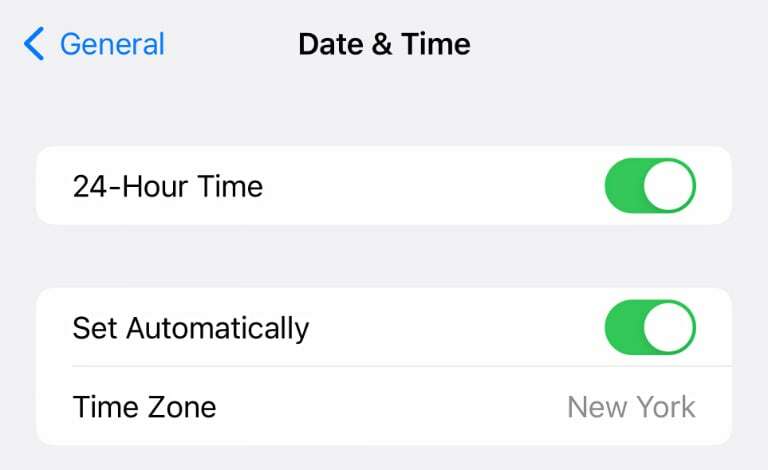
Hvis du beslutter dig for, at 24-timers tid ikke er noget for dig, skal du blot følge ovenstående trin. Fjern markeringen af skyderen i stedet for at markere den, og du vil være tilbage til 12-timers tid.
Bemærk, at hvis "Indstil automatisk" er markeret her, vil din tid ændres til den relevante tidszone. Det sæt, det burde ikke rode med dine 24-timers tidsindstillinger.
Har du brug for at ændre dine alarmer?
Er du ny til at bruge 24-timers tid på din iPhone eller andre Apple-enheder? Hvis det er tilfældet, spekulerer du måske på, om du bliver nødt til at nulstille eller justere dine alarmer.
Den gode nyhed er, at din iPhone holder styr på tiden på egen hånd, og det gælder også for alarmer. Det betyder, at den eneste forskel, der skifter fra 12-timers til 24-timers tid, gør for dine alarmer, er hvordan de viser tiden.
Dette gælder også for alt andet tidsfølsomt. Det betyder, at påmindelser, kalender og andre apps alle fungerer fint. Der er ingen grund til at foretage nogen justeringer, og dette gælder også for tredjepartsapps.
Vil du også ændre din Mac til 24-timers tid? Tag et kig på vores guide til ændring af dato, klokkeslæt og talformater på Mac.
Kris Wouk er forfatter, musiker, og hvad det nu hedder, når nogen laver videoer til nettet. Han er en Apple-nørd med en forkærlighed for højopløsningslyd og hjemmebiografudstyr.